如果第一次登陆到系统后,想要完成无线网络的连接设置,可以通过将下面脚本内容填写到一个文本文档里,然后执行就可以了。
先说说思路:
1. 首先,要检测一下网卡是否好用。所以第一步是判断wlan0是否存在。
2. 获取当前环境中的无线网络的SSID号并且列出来供用户选择。
3. 提供用户选择的交互式界面来让用户可以根据提示输入无线的SSID和密码。
4. 生成网卡配置文件,并且重新启动网络使网卡配置生效。
操作:
登陆系统后在命令行输入:
[Bash shell] 纯文本查看 复制代码
|
1
|
[root@yoyopi ~]# vim.tiny autolink.sh |
然后输入i 进入插入模式写内容
[Bash shell] 纯文本查看 复制代码
|
01
02
03
04
05
06
07
08
09
10
11
12
13
14
15
16
17
18
19
20
21
22
23
24
25
26
27
28
29
30
31
32
33
34
35
36
37
38
39
40
41
42
43
44
45
46
47
48
49
50
51
|
#!/bin/bash# Auto connect to your AP .# Edit by yoyojacky# date 2014-03-27# WLAN=`ifconfig wlan0 |grep wlan0 | awk '{print $1}'`SSID=`iwlist wlan0 scanning | grep -i ssid`if [ $WLAN = "wlan0" ]; thenecho "wlan0 is ok! "fiecho $SSID | xargs -n1# offer two choices for user.#read -p "Please input ssid that you want to login: " APIDread -p "please input $APID 's password:" APPW#!/bin/bash# Auto connect to your AP .# Edit by yoyojacky# date 2014-03-27#WLAN=`ifconfig wlan0 |grep wlan0 | awk '{print $1}'`SSID=`iwlist wlan0 scanning | grep -i ssid`if [ $WLAN = "wlan0" ]; thenecho "wlan0 is ok! "fiecho $SSID | xargs -n1# offer two choices for user.#read -p "Please input ssid that you want to login: " APIDread -p "please input $APID 's password:" APPWecho "Your SSID is $APID\n "echo "Your Password is $APPW\n"echo "Is it correct?(yes|no)"while read ANSWERdocase $ANSWER inyes|y)echo "please wait..."wpa_passphrase $APID $APPW >> /etc/wpa_supplicant/wpa_supplicant.conf && sed-i '/#psk/s/#//' /etc/wpa_supplicant/wpa_supplicant.conf && shutdown -r +1 &> /dev/nullecho " Your Pi will reboot in 1 minute and finish the IP address setup..."break;;no|n)echo "please try again! ";;*)echo "Are you lost your mind? ";;esacdone |
然后保存好后直接执行就可以了
[Bash shell] 纯文本查看 复制代码
|
1
2
|
[root@yoyoRPI ~] #chmod +x autolink.sh[root@yoyoRPI ~] #sh autolink.sh |
会提示1分钟后重启,重启好了,IP就ok了。
欢迎大家尝试哦。
未经允许不得转载:网购经验网 » 树莓派自动连接无线网络脚本
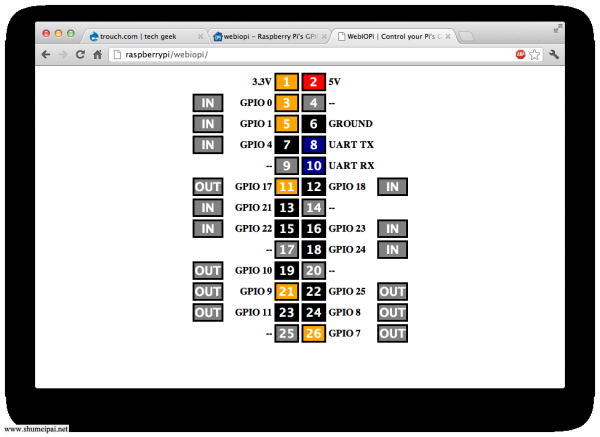
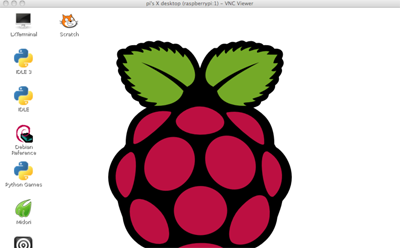


评论前必须登录!
登陆 注册